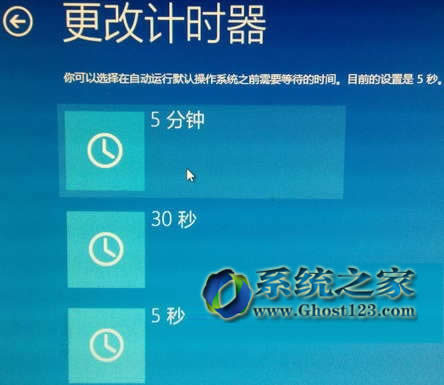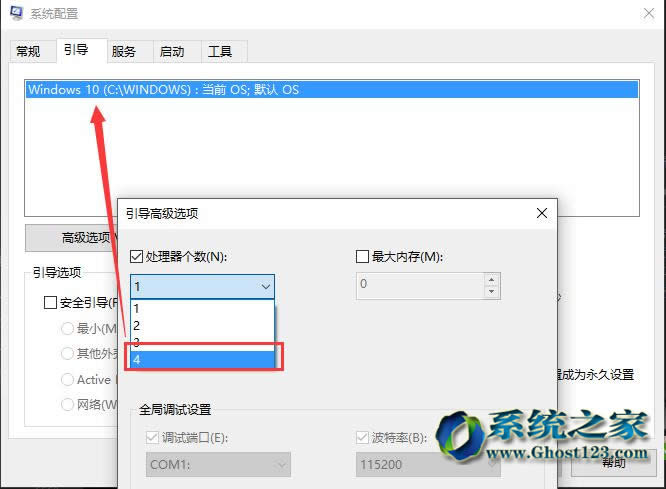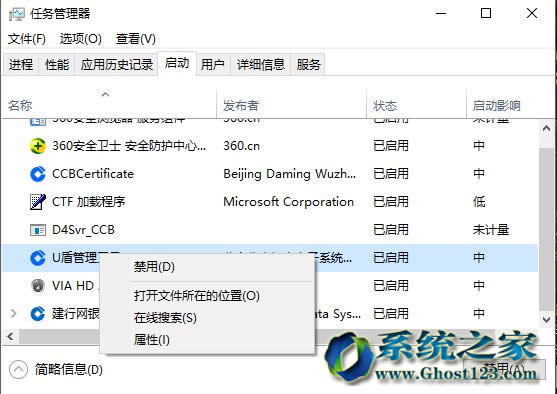| Windows 10是美國微軟公司研發的跨平臺及設備應用的操作系統。是微軟發布的最后一個獨立Windows版本。Windows 10共有7個發行版本,分別面向不同用戶和設備。2014年10月1日,微軟在舊金山召開新品發布會,對外展示了新一代Windows操作系統,將它命名為“Windows 10”,新系統的名稱跳過了這個數字“9”。截止至2018年3月7日,Windows 10正式版已更新至秋季創意者10.0.16299.309版本,預覽版已更新至春季創意者10.0.17120版本 雖然Win10 64位系統系統的開機速度并不慢,但在極客精神的鼓舞下,我們還想追求更快的開機速度。雖然換裝SSD固態硬盤效果顯著,但需要Money;而使用電腦管家、安全衛士類的優化軟件,又會讓我們感覺失去了對系統的自主權。其實如果僅僅想提升Win10 64位系統系統的開機速度,按照以下方法進行設置即可達到滿意的效果:
一、啟用快速啟動
Win10 64位系統默認是開啟“快速啟動”的,你可以打開“控制面板” ,顯示所有控制面板項,選擇“電源選項”,點擊左側的“選擇電源按鈕的功能”打開“系統設置”界面,查看是否已經勾選“啟用快速啟動”。

如果沒有,就點擊上面的“更改當前不可用的設置”,勾選“啟用快速啟動”即可。
需要注意的是,有時雖然可以看到“啟用快速啟動”是勾選狀態,但其實并未起作用。保險起見,我們最好按照上面的方法先取消勾選,保存修改之后再重新勾選并保存。
開啟“休眠”
Win10 64位系統系統的“快速啟動”是基于“休眠”功能來實現的,所以我們還要保證Win10 64位系統系統已經開啟了休眠功能,方法是:
以管理員身份運行命令提示符,運行以下命令:
powercfg -h on
以后想要關閉休眠功能,則可以運行命令:
powercfg -h off
組策略中啟用快速啟動
雖然現在我們已經啟用了快速啟動,但為了防止以后無意中被系統自動關閉,我們可以在組策略中也啟用一下快速啟動。方法如下:
打開組策略編輯器,在左側導航窗格中依次展開“計算機配置 - 管理模板 - 系統 - 開機”,在右側窗格中即可看到“要求使用快速啟動”策略設置項。
雙擊該策略打開配置窗口,你會看到提示信息“如果啟用此策略設置,則系統需要啟用休眠模式”,這也是我們上面要開啟休眠的原因,選中“已啟用”,確定即可。
二、縮短操作系統列表的顯示時間
如果你安裝的是Win7/Win8.1/Win10 64位系統雙系統,或者安裝的有一鍵Ghost,那么系統啟動時就會顯示一定時間的操作系統列表,我們可以縮短這個時間以加快系統啟動速度。
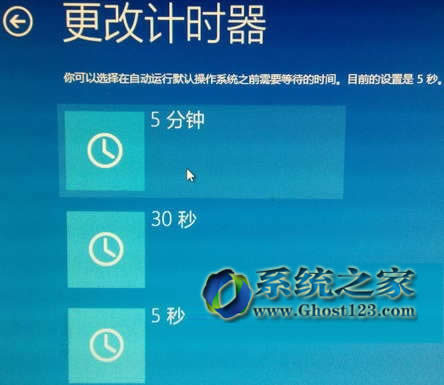
三、增加“引導”高級選項的處理器個數
Win + R 快捷鍵調出“運行”對話框,輸入“msconfig”,確定,打開“系統配置”窗口,切換到“引導”標簽頁,點擊“高級選項”打開“引導高級選項”窗口。如圖:
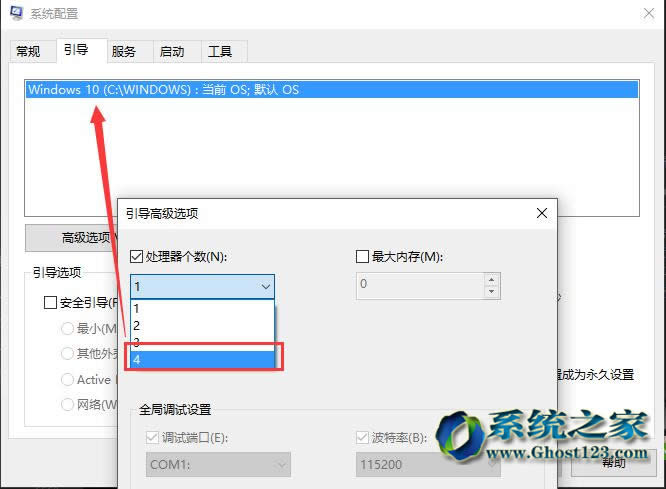
勾選“處理器個數”,并設置為最大值。
這樣在系統引導時就能充分利用多核處理器的性能優勢,加快開機速度。
四、禁用非必要的啟動項
啟動項過多也會拖慢系統啟動速度,所以我們可以禁用非必要的啟動項來加快系統啟動速度。方法為:
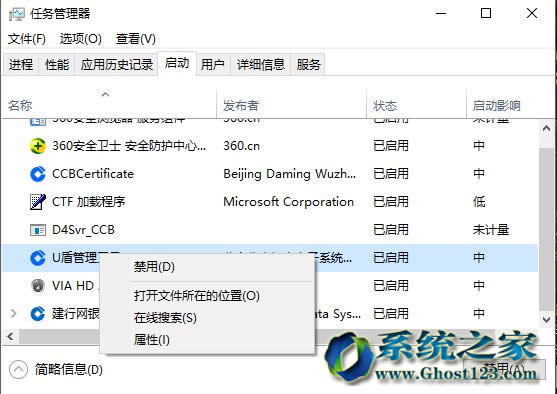
打開任務管理器,切換到“啟動”標簽頁,將非必要的啟動項“禁用”即可。
經過以上設置,你會發現你的Win10 64位系統電腦的開機速度已經有了明顯的提升。
Windows 10系統成為了智能手機、PC、平板、Xbox One、物聯網和其他各種辦公設備的心臟,使設備之間提供無縫的操作體驗。
|